При работе в сети Интернет пользователь может столкнуться с внезапным закрытием открытых ранее вкладок (а то и завершением работы самого браузера). Пытаясь вновь активировать браузер (или открыть закрытую вкладку), пользователь может столкнуться с сообщением, что браузеру не удалось восстановить нужную вкладку. В данном материале я расскажу, почему это происходит, и как поступить в данной ситуации.
- Почему не получается восстановить вкладку
- Способ 1. Используйте сочетание клавиш Ctrl+Shift+T
- Способ 2. Введите команду about: sessionrestore для браузера Firefox
- Способ 3. Воспользуйтесь возможностями опции «История» (Журнал) вашего браузера
- Способ 4. Попробуйте восстановить информацию из служебных файлов вашего браузера
- Способ 5. Проверьте ваш ПК на наличие вирусных программ
- Способ 6. Проведите анализ компьютера утилитой для проверки целостности файлов CHKDSK
- Способ 7. Переустановите ваш браузер
- Заключение
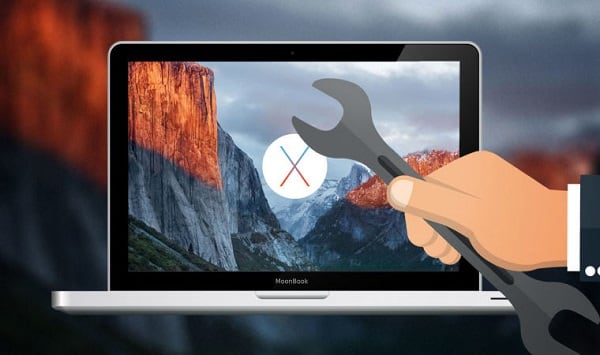
Почему не получается восстановить вкладку
Обычно проблема с неудачей в восстановлении вкладок, возникает в ситуации, когда конфигурационные и временные файлы браузера, использующиеся при работе с вкладками, повреждены. Это может случиться по следующим причинам:
- Случайный сбой в работе ПК;
- Злокачественное действие вирусных программ;
- Некорректно работает сам браузер;
- Этот сайт не может обеспечить безопасное соединение;
- Повреждена файловая структура жёсткого диска.

Способ 1. Используйте сочетание клавиш Ctrl+Shift+T
Для восстановления закрывшейся вкладки попробуйте вначале использовать сочетание клавиш.
Для большинства современных браузеров это стандартная процедура, позволяющая восстановить закрытую ранее вкладку:
- Гугл Хром – комбинация CTRL + Shift + T;
- Мозилла – CTRL + Shift + T;
- Опера– CTRL + Shift + T.
- В случае браузера «Safari» такой комбинацией клавиш будет комбинация клавиш Cmd + Z.
Если данный способ не помог, идём дальше.
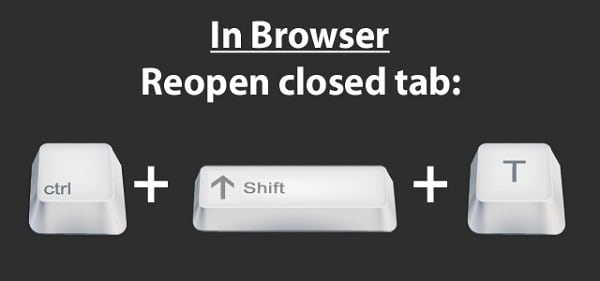
Способ 2. Введите команду about: sessionrestore для браузера Firefox
Если у вас установлен браузер Мозилла, введите в адресной строке указанную команду about: sessionrestore, и нажмите ввод. Подтвердите процедуру восстановления, и наблюдайте результат. В случае не удачи в восстановлении вкладки используем следующий совет.
Способ 3. Воспользуйтесь возможностями опции «История» (Журнал) вашего браузера
Перейдите в настройки вашего браузера с помощью нажатия на соответствующую кнопку (обычно в браузере она расположена справа сверху). В списке опций найдите «История» (History), и просмотрите её содержимое. При нахождении нужной ссылки кликните на неё, и откройте требуемую веб-страницу;
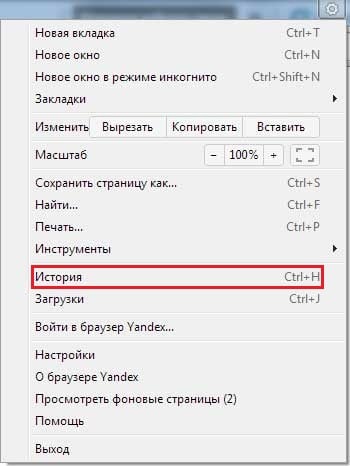
Способ 4. Попробуйте восстановить информацию из служебных файлов вашего браузера
- В случае браузера Firefox пройдите по пути С:\Users\Имя пользователя\AppData\Roaming\Mozilla\Firefox\Profiles.
- Найдите там папку типа xxx.default-xxxхх (вместо «ххххх» будет какая-либо совокупность цифр и букв).
- Перейдите в данную папку, найдите там папку sessionstore-backups, и также перейдите внутрь её.
- Найдите в ней файл upgrade.js-ххххх, где вместо ххххх будет большое количество цифр.
- Сделайте копию данного файла, чтобы в данной папке были и сам файл, и его копия.
- Оригинал должен иметь имя recovery.js, а копия — previous.js.
- После этого перейдите в ваш браузер, и попробуйте восстановить ранее закрытую вкладку через «Историю» (Журнал).
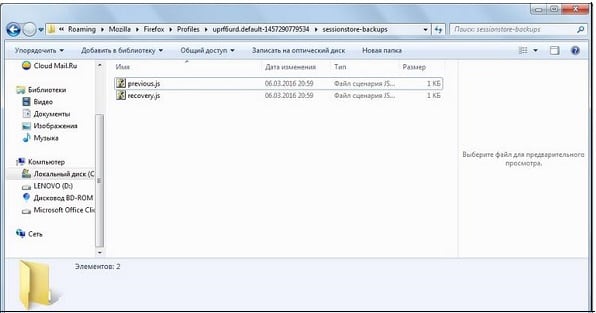
Это метод довольно неплохо работал в случае с более ранними версиями браузера Firefox, в современных версиях браузера его эффективность находится под вопросом;
Способ 5. Проверьте ваш ПК на наличие вирусных программ
Последние могут стать инициатором возникновения различных проблем при серфинге в сети. В борьбе со зловредами помогут «Dr.Web CureIt!», «Trojan Remover», «AdwCleaner» и другие известные аналоги;
Способ 6. Проведите анализ компьютера утилитой для проверки целостности файлов CHKDSK
Запустите командную строку от имени администратора, и в ней введите CHKDSK /F /R (для активации режима проверки может понадобиться перезагрузка системы).
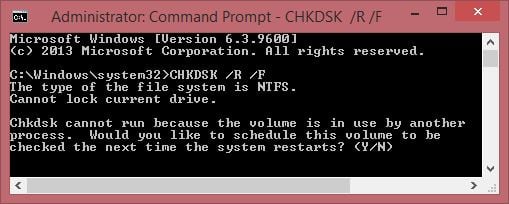
Способ 7. Переустановите ваш браузер
Вполне возможно, что источником потери вкладок стал некорректный функционал вашего браузера. Полностью удалите браузер с помощью стандартной процедуры удаления программ, перезагрузите компьютер, а затем скачайте и установите на ПК самую свежую версию вашего веб-навигатора.
Чтобы избежать в дальнейшем потери вкладок, можно установить на свой браузер одно из специальных расширений для предотвращения подобных потерь. В частности, это «Session Manager» (Firefox), «FreshStart» (Chrome) и другие подобные аналоги.
Заключение
Если вы встретились с сообщением о том, что ваш браузер не смог восстановить закрывшуюся вкладку, рекомендую использовать все способы, перечисленные мной выше. Особое внимание рекомендую обратить на специальные расширения с функцией менеджеров браузерных сессий – они позволят предотвратить потерю ваших вкладок в потенциальном будущем.
Комментарии